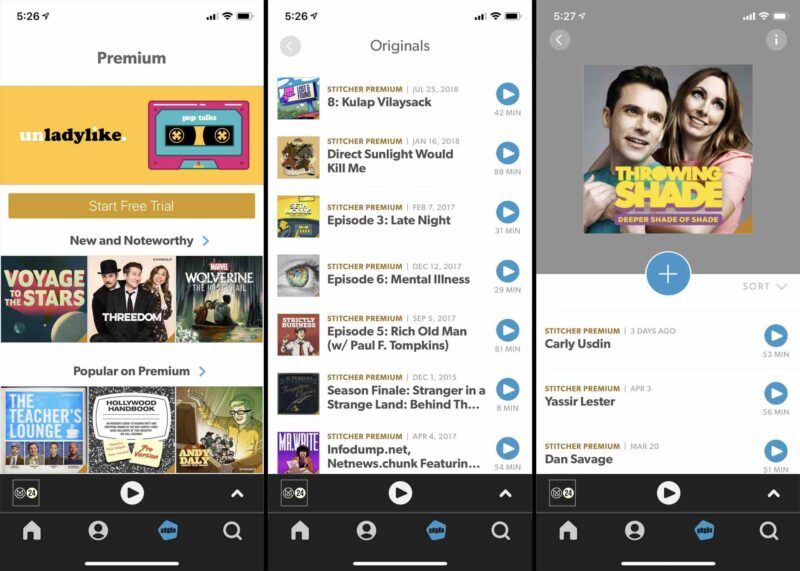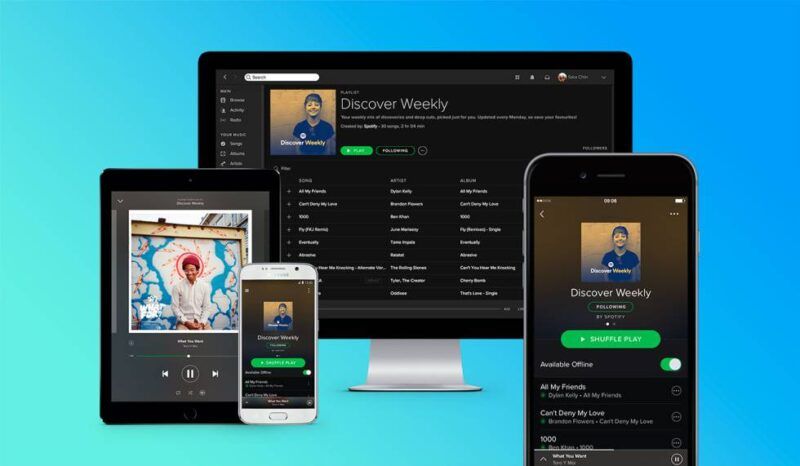Firestick di Amazon utilizza una versione biforcuta di Android per il sistema operativo. Quindi, se usi un iPhone, la maggior parte delle sue funzionalità potrebbe non essere compatibile con Firestick. Gli utenti iOS hanno principalmente problemi con AirPlay.
Fortunatamente, Amazon ha iniziato a introdurre le funzionalità AirPlay e HomeKit su alcuni dei suoi dispositivi Fire TV. Puoi utilizzare l’AirPlay predefinito per trasmettere i contenuti del tuo iPhone o Mac alla TV supportata. Ma se usi Firestick, questa funzione non è ancora stata rilasciata. Per il momento, dovresti fare affidamento su app di terze parti per replicare questa funzione.
Sommario
Se volete continuare a leggere questo post su "[page_title]" cliccate sul pulsante "Mostra tutti" e potrete leggere il resto del contenuto gratuitamente. ebstomasborba.pt è un sito specializzato in Tecnologia, Notizie, Giochi e molti altri argomenti che potrebbero interessarvi. Se desiderate leggere altre informazioni simili a [page_title], continuate a navigare sul web e iscrivetevi alle notifiche del blog per non perdere le ultime novità.
Come eseguire AirPlay su Fire TV?
Apple AirPlay è ora compatibile con alcuni Fire TV. Puoi verificare se il tuo dispositivo lo supporta dal sito ufficiale. Quindi, puoi seguire i passaggi forniti per usarlo.
Abilita AirPlay su Fire TV
Innanzitutto, devi configurare AirPlay su Fire TV prima di connetterti. Puoi farlo attivando AirPlay e HomeKit dalle impostazioni. Questo passaggio è molto cruciale in quanto il tuo dispositivo Apple non riconoscerà il tuo dispositivo se non hai abilitato la funzione. Inoltre, entrambi i dispositivi devono essere connessi alla stessa rete Wi-Fi .
- Premi il pulsante Home e vai a Impostazioni .
- Scegli Display e suoni .
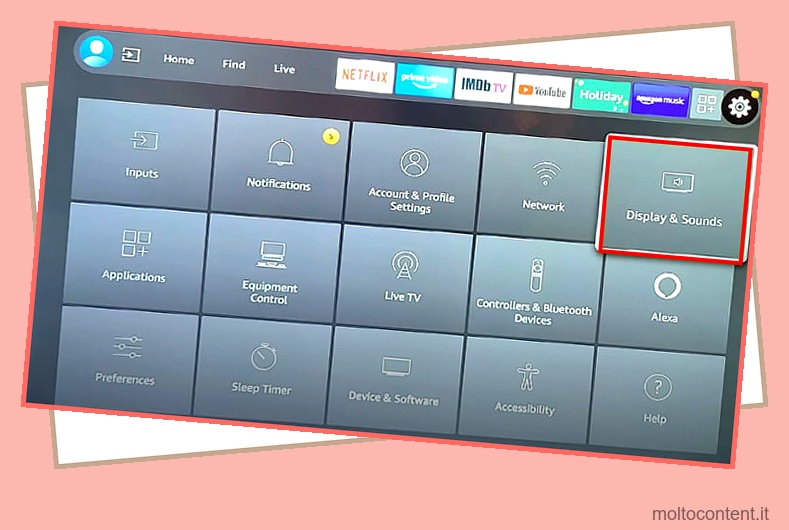
- Fare clic su Apple AirPlay e HomeKit.
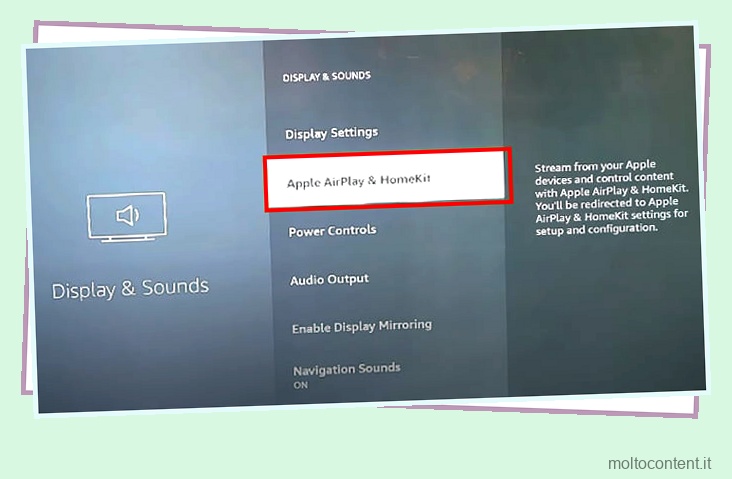
- Evidenzia il menu AirPlay e impostalo su On.
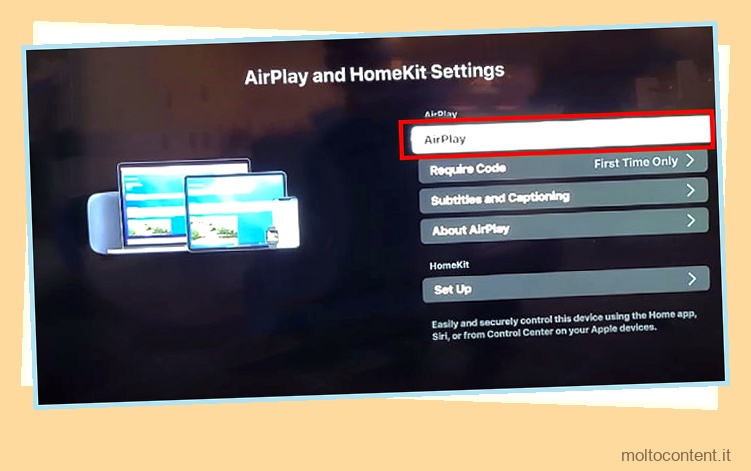
Nota: se il sito ufficiale ha indicato che la tua Fire TV è compatibile, ma non riesci a trovare questa impostazione, puoi verificare la disponibilità di aggiornamenti software . Quindi, puoi riavviare Fire TV. Le funzioni Apple AirPlay e HomeKit dovrebbero funzionare.
Accoppia il tuo dispositivo Apple con Fire TV
Ora la tua Fire TV è pronta per essere abbinata ai dispositivi Apple. Puoi collegarli tramite l’icona Screen Mirroring predefinita sul tuo iPhone o Mac. Su iPhone, puoi anche utilizzare AirPlay dalle app integrate. Ad esempio, Spotify, Foto, Apple Music, ecc.
Dal Centro di controllo
Su iPhone
- Sblocca il tuo dispositivo
- Quindi, apri il Centro di controllo . Se utilizzi la serie iPhone X o successiva, puoi trascinare verso il basso lo schermo dall’angolo in alto a destra. (Se usi l’iPhone con il tasto Home, scorri verso l’alto lo schermo dal basso al centro.)
- Ora puoi vedere l’icona Screen Mirroring. Toccalo.
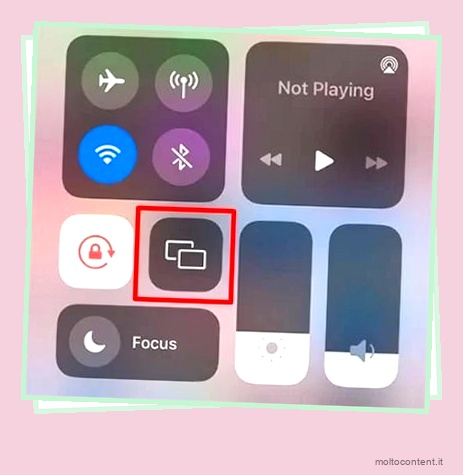
- Il tuo iPhone inizierà a cercare i dispositivi da accoppiare. Quando vedi la tua Fire TV, toccala per accoppiarla.
- La schermata del codice AirPlay apparirà sulla tua Fire TV. Devi inserire il PIN visualizzato sul tuo iPhone.
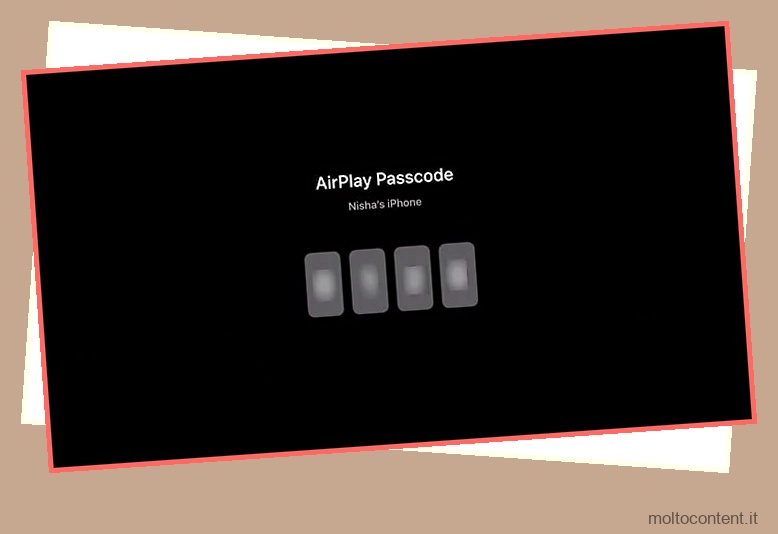
- Tocca OK. Il tuo iPhone avvierà il mirroring dello schermo su Fire TV.
Su Mac
- Passare all’icona del Centro di controllo nella barra dei menu in alto a destra
- Ora, fai clic sull’icona Screen Mirroring
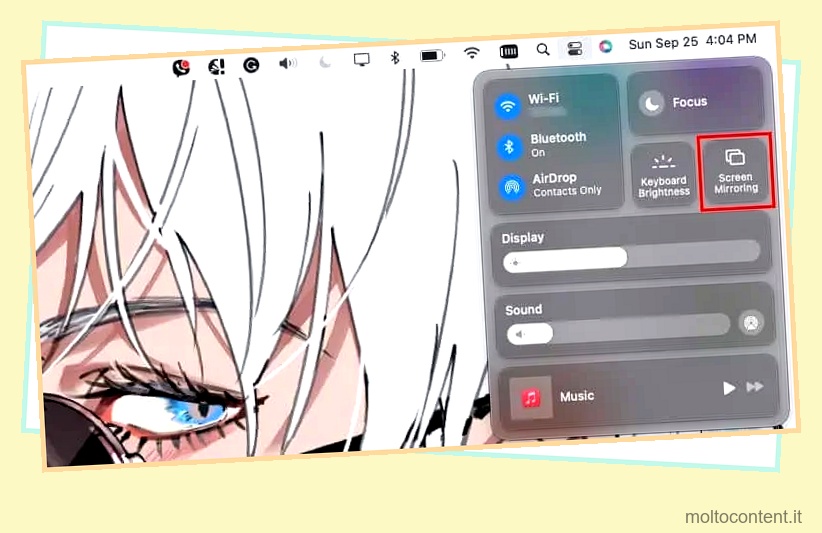
- Sotto Specchia o estendi a, dovresti vedere la tua Fire TV. Fare clic sul dispositivo.
- Quindi, segui le istruzioni per il mirroring dello schermo.
Dalle app integrate
- Avvia Foto sul tuo smartphone
- Apri il video o la foto di cui desideri eseguire il mirroring.
- Per il menu Foto, tocca una volta lo schermo
- In basso a sinistra, tocca l’icona Condividi

- Seleziona AirPlay.
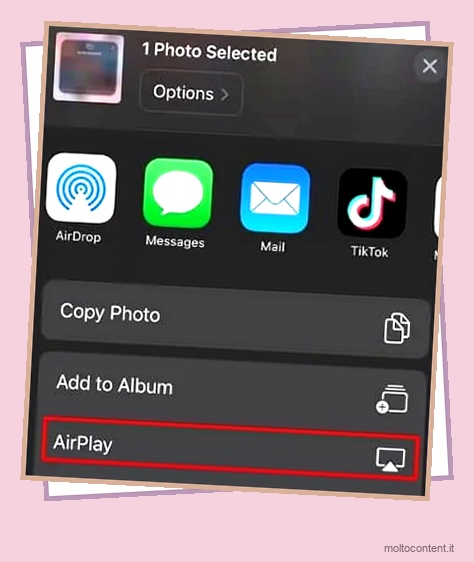
- Puoi seguire il processo richiesto.
Come eseguire AirPlay su Firestick?
Sui dispositivi Firestick, la funzione AirPlay e HomeKit non è ancora disponibile. Tuttavia, ci sono app di terze parti su Firestick che funzionano come mirror dello schermo dai dispositivi Apple. Ad esempio, AirScreen, AirBeam, AirReceiver, AirStream, ecc.
Molti utenti hanno affermato che ha funzionato per loro. Ma potresti non avere la qualità di trasmissione dello schermo promettente o elevata. Sebbene se desideri provarli, puoi vedere i passaggi indicati.
Configura l’app AirPlay
- Sul telecomando Firestick, premi il pulsante Home.
- Passare all’icona Trova o Cerca e cercare AirScreen .
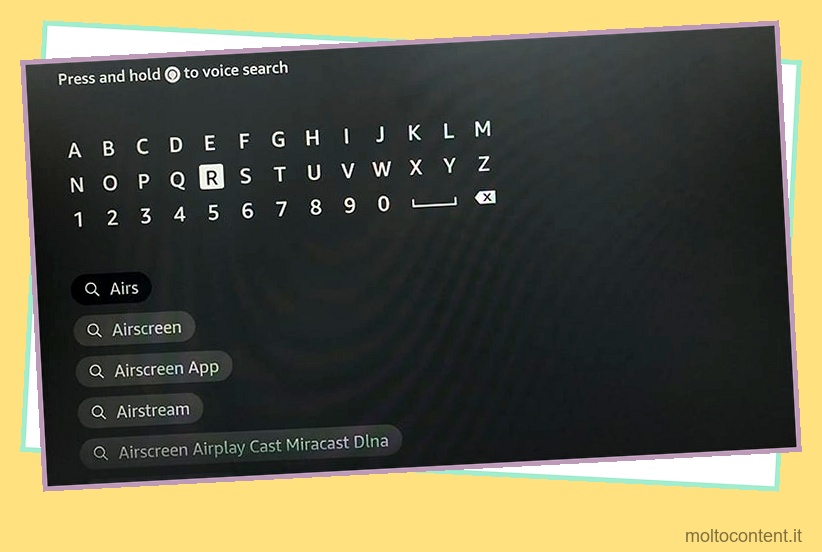
- Fare clic sull’icona Ottieni.
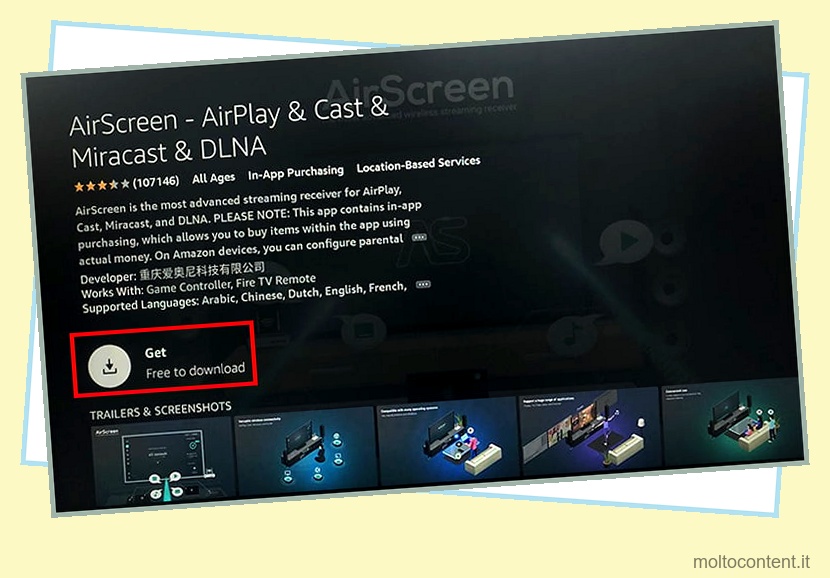
- Avvia l’applicazione. Fare clic su Continua nella pagina di benvenuto.

- Potrebbe essere richiesto di confermare che il tuo iPhone e Firestick si trovano sulla stessa rete.
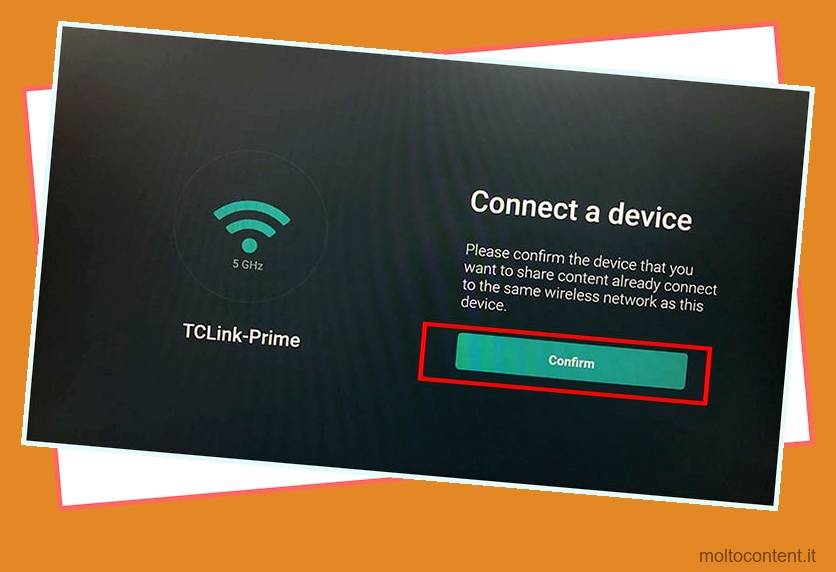
- Ora devi scansionare il codice con il tuo iPhone per iniziare. Questo ti indirizzerà alla pagina AirScreen sul tuo telefono.
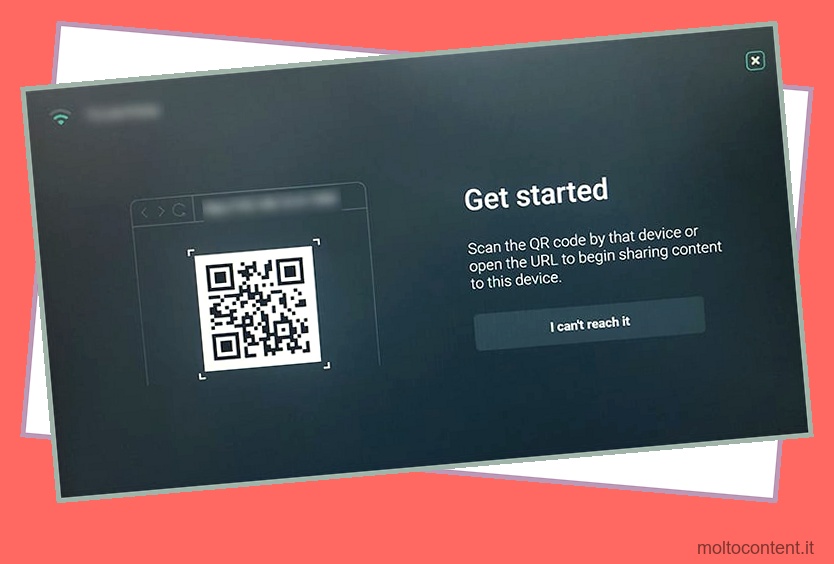
- Puoi scegliere di condividere l’intero schermo o il contenuto in-app
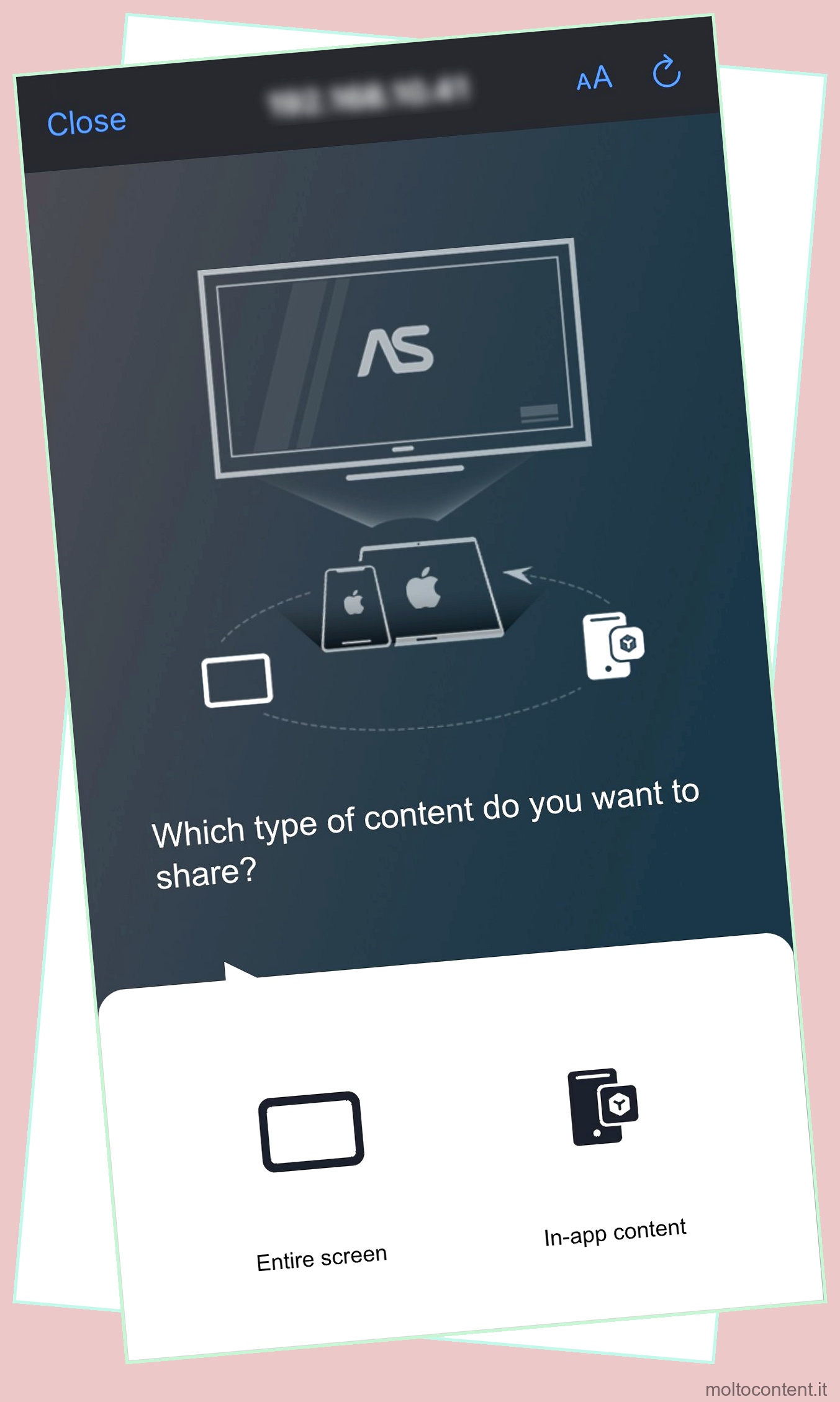
Accoppia il tuo iPhone con Firestick
- Apri il Centro di controllo sul tuo iPhone. Su iPhone con il tasto Home, puoi scorrere verso l’alto lo schermo dalla parte inferiore centrale della schermata iniziale. Allo stesso modo, per iPhone senza pulsante Home, trascina lo schermo verso il basso dall’alto a destra .
- Scegli l’icona di mirroring dello schermo.
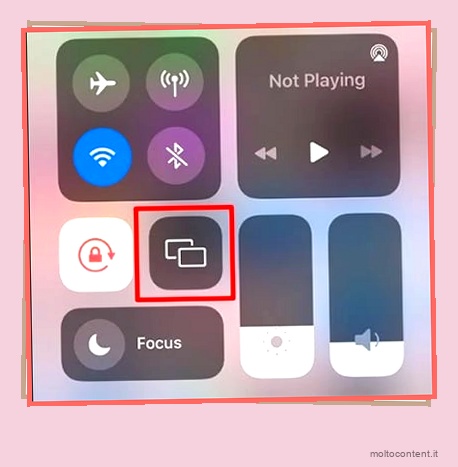
- Quindi, quando vedi AS-AFTMM [AirPlay] sullo schermo, tocca per connetterti.
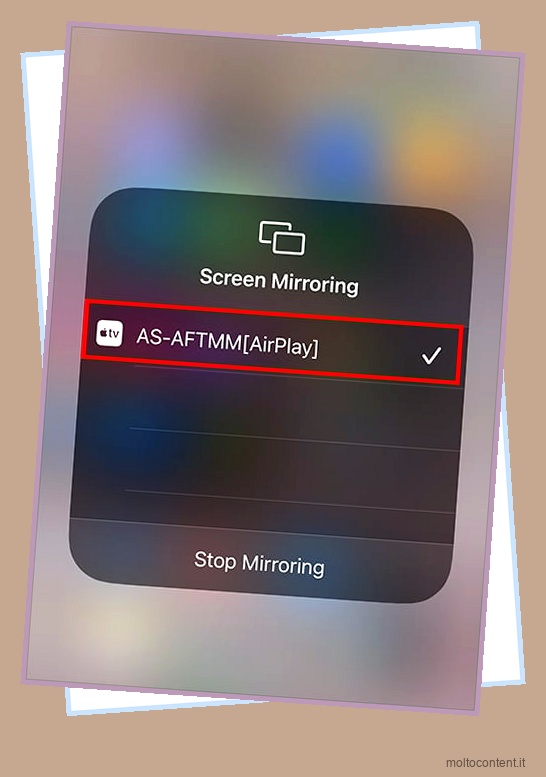
- Puoi iniziare a trasmettere lo schermo al tuo Firestick.